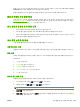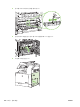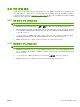HP Color LaserJet CM6049f MFP - User Guide
전자 우편 문제 해결
디지털 전송 기능을 사용해서 전자 우편을 전송할 수 없으면, SMTP 게이트웨이 주소나 LDAP 게이트
웨이 액세스를 다시 구성해야 합니다. 구성 페이지를 인쇄하여 SMTP 게이트웨이와 LDAP 게이트웨이
의 현재 주소를 확인하십시오.
182페이지의 정보 페이지를 참조하십시오. SMTP 게이트웨이와 LDAP
게이트웨이 주소가 올바른지 확인하려면 아래와 같이 하십시오.
SMTP 게이트웨이 주소 유효성 확인
주: 이 절차는 Windows 운영 체제용입니다.
1. MS-DOS 명령 프롬프트를 여십시오. 시작과 실행을 차례로 누른 다음 cmd 를 입력하십시오.
2. telnet 및 SMTP 게이트웨이 주소를 차례로 입력한 다음 제품의 통신 포트 번호인 25 를 입력하십
시오. 예를 들어, telnet 123.123.123.123 25 를 입력할 경우 "123.123.123.123"은 SMTP 게이트웨
이 주소를 나타냅니다.
3. 입력을 누르십시오. SMTP 게이트웨이 주소가 올바르지
않은
경우에는 Could not open
connection to the host on port 25: Connect Failed.라는 메시지가 응답에 포함됩니다.
4. SMTP 게이트웨이 주소가 올바르지 않으면 네트워크 관리자에게 문의하십시오.
LDAP 게이트웨이 주소 유효성 확인
주: 이 절차는 Windows 운영 체제용입니다.
1. Windows 탐색기를 여십시오. 주소 바에서 LDAP 게이트웨이 주소 바로 다음에 LDAP://를 입력하
십시오. 이를테면, "12.12.12.12"가 LDAP 게이트웨이 주소를 나타내는 곳에 LDAP://12.12.12.12
를 입력하십시오.
2. 입력을 누르십시오. LDAP 게이트웨이 주소가 올바르면 사람 찾기 대화 상자가 열립니다.
3. LDAP 게이트웨이 주소가 올바르지 않으면 네트워크 관리자에게 문의하십시오.
KOWW 전자 우편 문제 해결 273